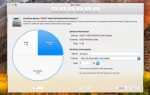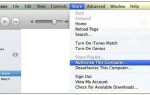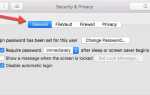Возможно, на вашем Mac нет оптического привода. Но это не мешает вам иметь доступ к файлам с CD или DVD.
Одним из основных изменений, с которыми мне пришлось столкнуться, является отсутствие оптического привода на новом MacBook Pro. Это на самом деле не основной двигатель. Хотя бывают моменты, когда это становится действительно важным, и у вас остается мало или нет выбора.
Да, это правда, что внешний CD / DVD-привод является подходящей альтернативой, и у вас также есть облачные сервисы, которые вы можете использовать для цифровой передачи файлов. Но время от времени вам все еще нужно проверять и перемещать файлы на диске, и тогда вы вспоминаете оптический привод.
Но не нужно беспокоиться. Существует функция Remote Disc, которую вы легко можете использовать для выполнения этой функции. Эта функция позволяет просматривать и получать доступ к файлам на Mac или персональном компьютере без оптического привода.
Минимальные требования
Основным требованием является то, что Mac, который вы хотите использовать с функцией удаленного диска, не должен иметь оптического привода. Если у Mac есть оптический привод, опция «Удаленный диск» не будет отображаться при поиске в Finder.
Кроме того, диск, на котором вы хотите работать, также должен поддерживать функцию удаленного диска, чтобы он мог работать. Это связано с тем, что Remote Disc не работает с определенными типами носителей, особенно с мультимедийными файлами, которые защищены от копирования.
Вы не сможете просматривать или работать с такими дисками, как аудио-CD, Blu-ray фильмы, игровые диски с защитой от копирования, записываемые диски, которые вы хотите записать или стереть, а также они не поддерживают установочные диски Microsoft.
Настройка удаленного доступа на Mac
Программу Remote Disc очень легко настроить с одного Mac на другой; все, что вам нужно сделать, это отметить поле в системных настройках. Вы можете следовать приведенным ниже советам, чтобы узнать, как настроить удаленный диск на вашем Mac
- Нажмите на символ меню Apple на Mac, который имеет оптический привод
- Нажмите на Системные настройки
- Нажмите на общий доступ
- Установите флажок для опции DVD или CD Sharing
- Если вы хотите защитить свой контент, поставьте галочку для опции Спросить меня, прежде чем разрешить другим использовать мой DVD-привод
Вы увидите зеленый свет на странице общего доступа, как только будет активирован общий доступ к DVD или CD.
Настройка удаленного доступа на ПК с Windows
Также просто поделиться вашим CD или DVD приводом на ПК с Windows, как и на Mac. Основное отличие заключается в том, что сначала вам нужно будет установить другие компоненты. Следуйте советам ниже
- Вам нужно будет загрузить и затем установить программное обеспечение Apple для совместного использования DVD или CD на Windows PC.
- Найдите панель управления вашего компьютера, нажмите на нее
- Посмотрите на оборудование и звук, нажмите на него
- Выберите параметры общего доступа к DVD или SD.
- Установите флажок для опции DVD или CD Sharing
- Если вы хотите защитить свой контент, установите флажок Спросить меня, прежде чем разрешить другим использовать мой DVD-привод
Вам нужно будет включить ODSAgent и RemoteInstallMacOSX в список программ, которые разрешены, если вы используете брандмауэр на вашем ПК.
Доступ к файлам с удаленного диска на вашем Mac
Как только вы активируете программу Remote Disc на вашем Mac или ПК с оптическим приводом, вы сможете найти ее в Finder на вашем Mac. Следуйте советам ниже
- Запустите окно Finder на вашем Mac, на котором нет оптического привода
- В боковом меню перейдите к параметру «Удаленный диск» (в разделе «Устройства») и выберите его.
- Дважды щелкните на компьютере, с которого вы хотите просмотреть оптический привод
- Нажмите на кнопку «Подключиться» или «Спросить об использовании» в левом углу окна Finder.
- Если вы активировали приглашение сначала спросить, вернитесь на Mac с оптическим дисководом и выберите Принять
После подключения Mac к оптическому приводу вы сможете просматривать файлы на CD или DVD. Все, что вам нужно сделать сейчас, это дважды щелкнуть любой файл, который вы хотите открыть. И, если вы хотите получить копию файла, просто перетащите ее на рабочий стол.
Отключение Mac от удаленного диска на другом компьютере
После того, как вы закончили работу с CD или DVD на Mac с помощью оптического привода, вы можете легко отключить ваш Mac, выбрав опцию Отключить, вы увидите ее в левом верхнем углу Finder.
Но если вы не видите значок «Отключить» в Finder, вы также можете отключиться, нажав кнопку «Извлечь», расположенную рядом с «Удаленный диск» в окне «Finder». Кроме того, вы можете просто извлечь CD или DVD из Mac с помощью оптического привода. Затем вас попросят подтвердить, хотите ли вы удалить диск.